노트북의 하드 드라이브 공간이 부족합니까? 하드 디스크가 최대 용량에 가까워져서 학교 과제나 업무를 완료하려고 할 때 지연으로 인해 좌절감을 느끼십니까?
파일 압축 소프트웨어를 사용하는 것이 가장 좋은 옵션일 수 있습니다. 매우 필요한 저장 공간을 확보할 수 있으며 속도를 높이는 데 도움이 됩니다. 따라서 지연 문제에 다시 직면할 필요가 없습니다.
파일을 압축할 수 있는 소프트웨어가 많이 있으며 이러한 각 프로그램은 자신이 하는 일에서 최고라고 주장합니다. 그러나 이러한 주장을 진정으로 뒷받침하고 현재 사용 가능한 가장 효과적인 파일 압축 서비스를 제공할 수 있는 회사는 소수에 불과합니다.
최고의 파일 압축 도구 목록으로 이동하기 전에 파일 압축에 대해 알아보겠습니다.
목차
파일 압축이란 무엇을 의미합니까?
파일 압축은 컴퓨터가 디지털 파일 또는 파일 그룹을 가능한 한 작게 만드는 방법입니다. ZIP 파일이라고도 하는 압축 파일은 일반적인 유형의 압축 파일입니다. 컴퓨터 프로그램은 동일한 문자의 긴 시퀀스를 더 짧은 줄로 대체하여 파일을 압축합니다. 반면에 데이터 압축은 더 많은 방법으로 수행할 수 있습니다.
컴퓨터는 첫 번째 사례를 범주에 넣은 다음 다시 나타날 때 다시 참조하여 이를 수행할 수 있습니다. 예를 들어, “compress”라는 단어는 이 문장 이전 문장에서 이미 세 번 사용되었습니다. 컴퓨터는 첫 번째 항목을 추적하고 모든 후속 항목을 “&cmp”로 대체하여 압축할 수 있습니다.
이는 더 적은 수의 문자 또는 문자가 필요하고 파일 크기가 더 작아진다는 것을 의미합니다. 이러한 종류의 교체는 전체적으로 큰 파일을 위한 많은 저장 공간을 절약할 수 있습니다. 그러나 컴퓨터가 백그라운드에서 모든 작업을 수행하기 때문에 사용자가 이를 알지 못한다는 점에 유의하는 것이 중요합니다.
파일 압축 소프트웨어 및 도구의 한계
- 압축 파일의 압축을 풀려면 적절한 도구가 필요합니다. 사용자는 종종 시스템이나 인터넷에서 이러한 응용 프로그램을 찾을 수 없습니다.
- 압축은 수학적으로 집약적인 절차입니다. 이 때문에 압축해야 할 파일이 많을 때 상당한 시간이 걸릴 수 있습니다. 또한 압축의 양은 사용된 방법론에 따라 다릅니다. 따라서 압축 시간도 다릅니다.
- 데이터 압축 과정에서 데이터 압축 방법은 시스템 집약적인 작업이기 때문에 귀중한 시스템 리소스를 소모하게 됩니다. “메모리 부족” 오류는 데이터 압축 기술에 필요한 것보다 적은 리소스를 사용하는 특정 시스템에서 때때로 나타날 수 있습니다. 이것은 오류가 발생할 때 발생합니다.
- 컴퓨터의 바이러스 백신 소프트웨어가 압축 파일에서 바이러스 및 기타 형태의 맬웨어를 검사하지 못할 수 있습니다. 결과적으로 컴퓨터는 바이러스, 트로이 목마, 스파이웨어 및 기타 형태의 악성 소프트웨어가 포함된 파일에 감염될 위험이 있습니다. 컴퓨터를 쓸모없게 만들 수 있는 종류의 앱입니다.
- 압축 파일을 인터넷, 이메일 또는 컴퓨터 네트워크를 통해 다른 사람에게 전송하는 경우 압축을 풀 수 있는 소프트웨어가 없으면 받는 사람이 파일에 액세스하지 못할 수 있습니다. 사용자가 파일 압축을 풀기 위해 무료 또는 셰어웨어인 도구를 다운로드할 수 있는 링크를 포함하는 것은 이러한 단점을 피할 수 있는 간단한 방법입니다.
이것은 파일 압축 도구의 일반적인 제한 사항 중 일부였습니다. 이제 최고의 파일 압축 도구를 살펴보겠습니다.
압축2고
이 목록의 첫 번째 도구는 압축2고. Compress2Go는 좀 더 제어할 수 있는 것을 찾고 있다면 탁월한 선택입니다. 파일 압축이 작동하는 방식에 대해 잘 모르는 경우 조금 더 많을 수 있습니다. Compress2Go는 이 목록에 있는 다른 도구와 약간 다른 시스템을 사용합니다. 드래그 앤 드롭 방식을 사용하는 대신 방문 페이지에서 다양한 압축 옵션을 선택할 수 있습니다.
Compress2Go는 이러한 옵션을 문서, 이미지, 비디오 등과 같은 그룹으로 정렬합니다. 예를 들어 PDF 파일을 압축하여 크기를 줄이려면 문서 아래에서 수행합니다. 범주를 선택하면 파일을 끌어다 놓거나 시스템 메뉴에서 선택할 수 있습니다.
Dropbox 또는 Google Drive에 연결하여 파일 링크를 붙여넣을 수도 있습니다. 이는 이제 Compress2Go를 사용하여 파일 축소 방법을 정확하게 선택할 수 있기 때문입니다. 파일이 압축되는 형식, 크기, 압축 수준 및 결과적으로 품질이 어떻게 변경되는지 선택할 수 있습니다. 이러한 설정은 파일 유형에 따라 다르므로 압축 프로세스를 항상 완벽하게 제어할 수 있습니다.
YouCompress
YouCompress 매우 잘 작동하고 사용하기 쉬운 인터페이스를 가진 온라인 비디오 압축기의 한 예입니다. 이 시스템은 사용하기 쉽고 시작하기 전에 초기 조정이 필요하지 않습니다. 품질 저하 없이 동영상을 압축하고 처리 매개변수에 대한 최적의 설정을 자동으로 선택합니다.
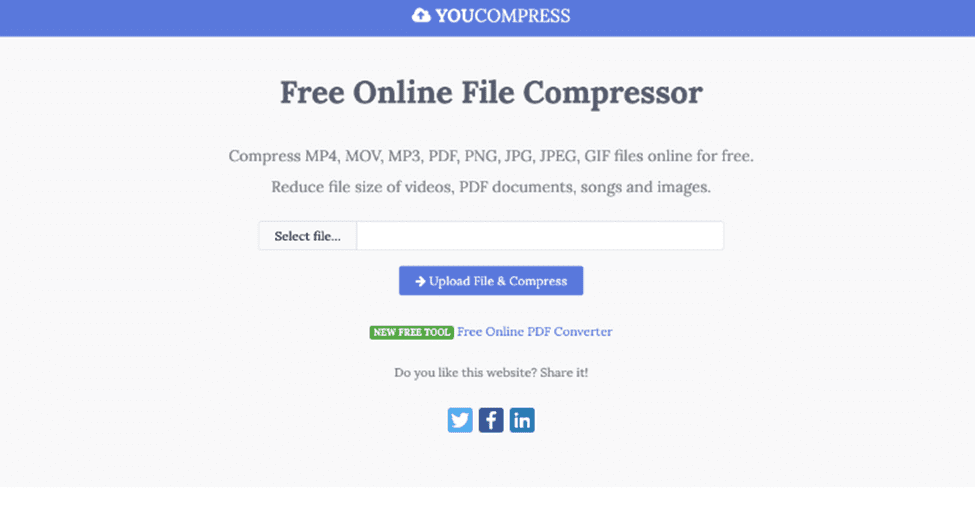
YouCompress를 사용하면 동영상뿐만 아니라 오디오 파일, 이미지 및 문서도 변환할 수 있습니다. 개인 정보를 보호하기 위한 추가 조치로 해당 작업을 완료하는 즉시 해당 서버에서 비디오가 제거됩니다.
YouCompress는 압축된 필름에 워터마크를 남기지 않고 훌륭하고 비디오를 압축할 수 있는 무료 대안을 찾고 있다면 당신을 위한 플랫폼입니다. AVI, MP4 및 MOV는 이 웹사이트에서 지원하는 파일 형식입니다.
클라우드프레소
품질 손실이 적은 대용량 파일을 빠르게 압축하는 도구를 찾고 있거나 한 번에 많은 파일을 압축할 수 있는 괜찮은 온라인 서비스를 찾고 있다면 클라우드프레소 사용할 수 있는 훌륭한 도구입니다. CloudPresso는 무료로 사용할 수 있습니다. CloudPresso를 사용하는 동안 선택할 복잡한 설정이나 복잡한 결정이 없습니다.
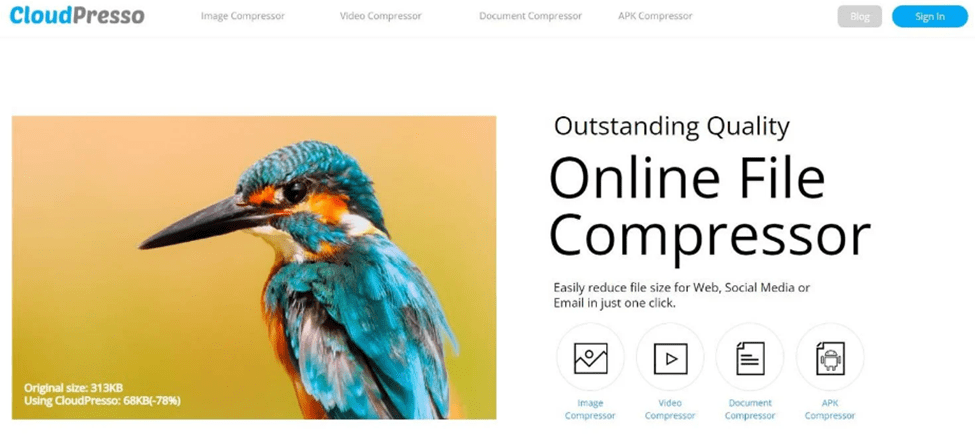
원하는 압축 방법을 선택하면 파일을 업로드하라는 메시지가 표시됩니다. CloudPresso는 파일을 압축하는 동안 자동으로 작동하여 품질 손실을 최소화하고 파일 크기를 최대 80%까지 줄여주는 파일 압축 서비스입니다.
한 번에 하나씩이 아니라 여러 파일을 압축기 서비스에 빠르게 제출할 수 있다는 사실은 이 상황에 대한 많은 좋은 점 중 하나입니다. 파일을 CloudPresso로 끌어다 놓을 때 한 번에 여러 파일을 선택하기만 하면 CloudPresso가 나머지 모든 것을 처리합니다.
업로드할 수 있는 다양한 파일 형식도 흥미로운 부분입니다. GIF 또는 MP4 파일과 같이 압축해야 하는 파일이 있는 경우 빠르고 간단하게 CloudPresso에 제출하여 파일 크기를 줄일 수 있습니다. 모든 작업이 완료되면 파일을 다시 다운로드하거나 이메일 링크를 통해 다른 사람에게 직접 보낼 수 있습니다. 이미 이메일을 보낼 준비를 하고 있었다면 이 기능은 일반적으로 수행하는 절차에서 한 단계를 본질적으로 제거하므로 이 기능이 유용하다는 것을 알게 될 것입니다.
X변환
X변환 는 데이터 압축 프로세스에 대해 예기치 않게 많은 양의 제어를 제공하는 무료 유틸리티 도구입니다. 이 페이지에 도착하면 파일을 빠르게 업로드할 수 있으며 출력 파일 형식(H.264 또는 H.265)과 함께 사용할 코덱을 선택할 수도 있습니다. . 또한 백분율 기준으로 적용할 파일 압축 수준을 선택할 수 있습니다.
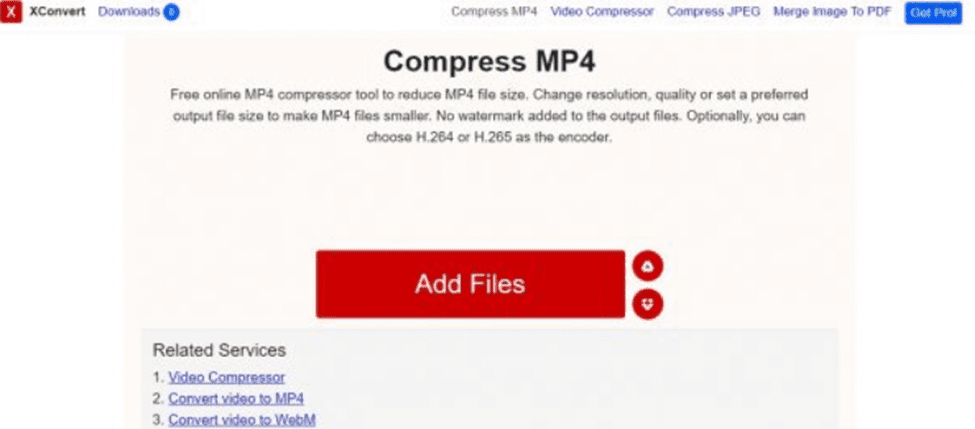
이렇게 하면 압축을 반복하지 않고도 크기 요구 사항을 충족하는 최종 파일을 쉽게 얻을 수 있으므로 압축을 하는 데 필요한 시간과 노력을 절약할 수 있습니다. 비디오의 원래 비율을 유지하거나 필요에 맞게 크기를 조정할 수 있습니다. 이 프로그램은 출력 옵션으로 MP4 형식의 파일만 저장할 수 있습니다. 압축 후 완성된 파일에 워터마크가 추가된 흔적이 없습니다.
여기서 가장 좋은 점은 몇 초 안에 모든 유형의 파일을 압축할 수 있다는 것입니다. XConvert는 이미지에서 문서에 이르기까지 모든 것을 관리할 수 있으므로 다른 도구를 검색할 필요가 없습니다.
위컴프레스
위컴프레스 온라인에서 사용할 수 있는 파일을 압축하고 분석하는 도구입니다. 더 작게 만들고 싶은 파일을 WeCompress에 업로드하면 원본 파일의 압축 버전이 반환됩니다. WeCompress를 활용하는 과정은 비교적 쉽습니다.
파일을 웹사이트에 업로드하기만 하면 됩니다. “파일 업로드” 버튼을 클릭할 때 나타나는 메뉴에서 파일을 선택하거나 단순히 “드래그 앤 드롭” 기능을 사용할 수 있습니다.
파일이 업로드된 후 WeCompress는 즉시 적절한 파일 유형을 결정한 다음 압축된 파일 버전을 보냅니다. WeCompress는 다양한 파일 형식을 지원하지만 작업할 수 있는 파일 종류에 대한 몇 가지 제한 사항을 고려해야 합니다.
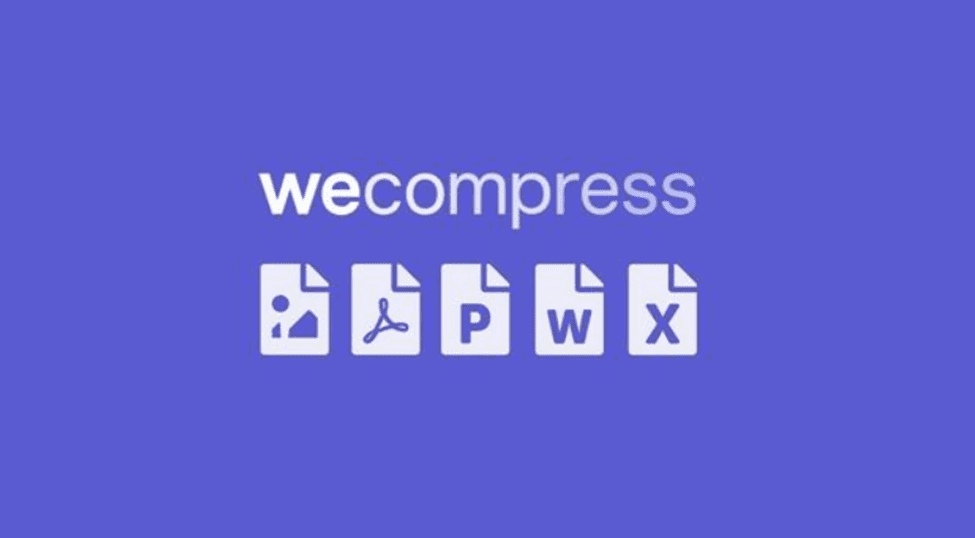
PDF, PowerPoint, Word, Excel, JPEG, PNG 및 TIFF만 지원되는 파일 형식입니다. 지원되는 다른 파일 형식이 없습니다. 불행히도, 좀 더 모호한 것을 압축하려는 경우 WeCompress는 어떤 식으로도 도움을 드릴 수 없습니다.
WeCompress 사용의 장점은 빠르고 간단하며 원하는 작업을 수행하는 데 거의 또는 전혀 노력이 필요하지 않다는 것입니다. 파일을 웹사이트로 끌어다 놓기만 하면 몇 분 안에 훨씬 더 작은 버전의 파일을 갖게 됩니다.
11존
11존 무료 이미지 압축기 도구를 온라인으로 제공합니다. 이 압축 도구는 사용하기 쉽고 여러 장의 사진을 동시에 압축할 수 있습니다. 제출할 수 있는 사진 수에는 크기 제한이 없습니다. 그것은 사진과 현재 크기의 미리보기를 표시합니다.
그런 다음 사진을 압축하여 크기를 최소화할 수 있습니다. 슬라이더 또는 백분율을 사용하여 압축 수준을 빠르게 조정할 수 있습니다. 그런 다음 사진 크기를 20KB 미만으로 유지하는 압축 설정을 선택할 수 있습니다.
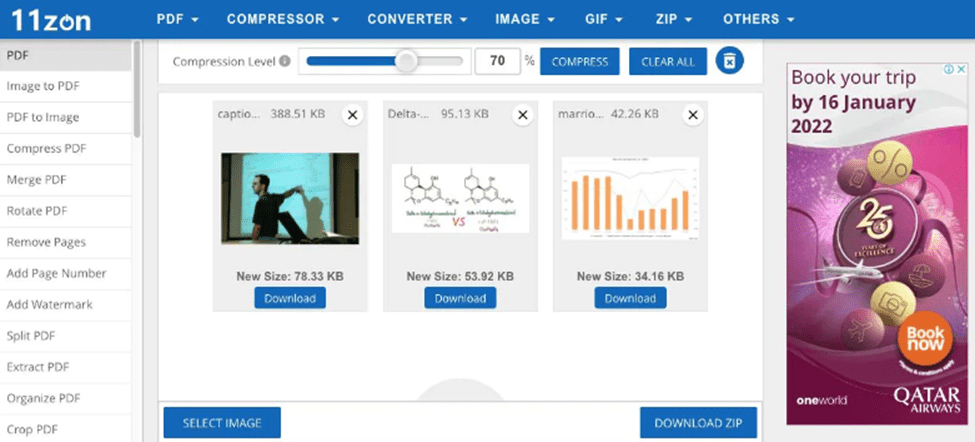
압축 프로세스를 시작하려면 11zon의 웹 사이트를 방문하십시오. ‘이미지 선택’ 버튼을 클릭하여 사진을 업로드하세요. 그런 다음 상단에서 압축기 레벨 슬라이더를 조정하고 ‘COMPRESS’ 버튼을 눌러 적용합니다. 다양한 압축 설정을 실험하여 사진 크기를 20KB 미만으로 유지합니다.
나중에 압축된 사진을 즉시 다운로드할 수 있습니다. 또한 PDF 파일 관리, 이미지 압축, 이미지 변환, 아카이브 파일(ZIP) 생성, 파일 추출, GIF 생성 등을 위한 많은 모듈이 포함되어 있습니다.
WinSoftMagic
WinSoftMagic PDF 압축기, JPEG 압축기, 비디오 압축기 및 오디오 압축기와 같은 여러 변환 도구가 함께 제공됩니다. 이미지, 비디오, 오디오 압축 및 이미지/비디오/오디오 처리 소프트웨어, 파일 처리 유틸리티 및 네트워크 기술 개발을 전문으로 하는 회사입니다.
PDF 압축기는 출판 또는 저장을 위해 PDF 문서(가장 널리 사용되는 디지털 문서 형식)를 준비하기 위한 환상적인 도구입니다. Compressor Software의 PDF Compressor는 PDF 파일을 압축하기 위한 가장 진보된 소프트웨어입니다. 이 PDF 압축기는 사용자 인터페이스가 있거나 없는 PC 또는 서버에서 사용하여 PDF 압축 작업을 자동화하고 예약할 수 있습니다.
비디오 압축기는 비디오 파일의 크기를 크게 줄일 수 있는 프로그램입니다. 비디오는 현재 가장 인기 있는 멀티미디어 콘텐츠 형태입니다. 스마트폰에 내장된 마이크로 디지털 카메라로도 HD 동영상을 캡처할 수 있습니다.
획기적으로 개선되고 발전된 JPEG Compressor는 이제 모든 디지털 카메라 사용자에게 유용한 소프트웨어입니다. 이를 통해 모든 기본 사진 편집 작업을 효율적으로 수행하고 디지털 이미지를 압축, 크기 조정 및 JPEG로 변환할 수 있습니다. Audio Compressor는 MP3, OGG, AAC, WMA 등과 같은 디지털 오디오 파일 형식을 압축하거나 변환하기 위한 소프트웨어입니다. Audio Compressor는 공유 또는 저장 및 비디오를 오디오로 변환하기 위해 오디오 파일을 압축하는 탁월한 도구입니다.
타이니 와우
타이니 와우 올인원 솔루션 역할을 하는 무료 온라인 도구입니다. PDF 파일, 동영상 및 사진을 수정할 수 있습니다. 예를 들어, PDF를 JPG로 변환하고, 비디오를 모양 또는 압축하고, 비디오를 GIF로 변환할 수 있습니다. 또 다른 이점은 다양한 서비스에 액세스하기 위해 계정을 등록할 필요가 없다는 것입니다.
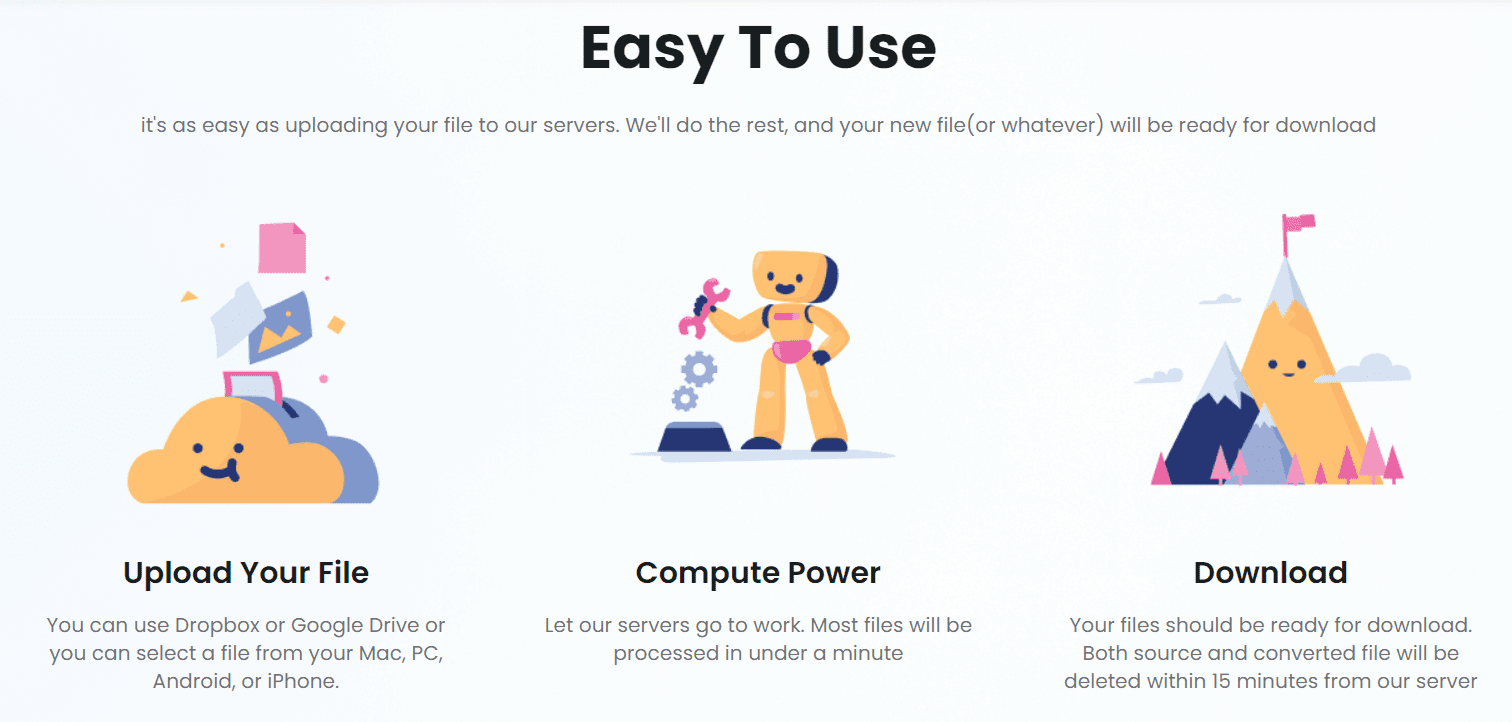
TinyWow는 비디오 자르기, 비디오 음소거, 비디오 압축, 비디오 크기 조정, 비디오를 WebP 또는 GIF로 변환하는 것과 같은 간단한 편집 옵션을 제공합니다. 온라인 도구이므로 액세스하기 위해 소프트웨어를 설치할 필요가 없습니다.
TinyWow는 온라인 웹사이트 플랫폼입니다. 웹 브라우저(Chrome, Firefox, Edge, Safari 등)를 사용하여 방문할 수 있습니다. 비디오를 업로드하고 원하는 작업을 선택하고 완성된 결과물을 받기만 하면 됩니다. 유일한 단점은 동영상이 52.4MB보다 커서는 안 된다는 것입니다. 마지막으로 업로드 및 생성된 파일은 플랫폼의 서버 막힘을 방지하고 개인 정보를 유지하기 위해 15분 후에 자동으로 지워집니다.
파워소프트
압축해야 하는 파일이 위의 프로그램 목록에 없더라도 걱정하지 마십시오. Apowersoft 온라인 파일 압축기 여전히 도움이 될 수 있습니다. 이 온라인 도구는 다른 도구만큼 사용하기 쉽지만 훨씬 더 많은 파일 형식에서 작동합니다. 사진, 비디오 및 PDF의 세 가지 주요 유형 중에서 선택할 수 있습니다.
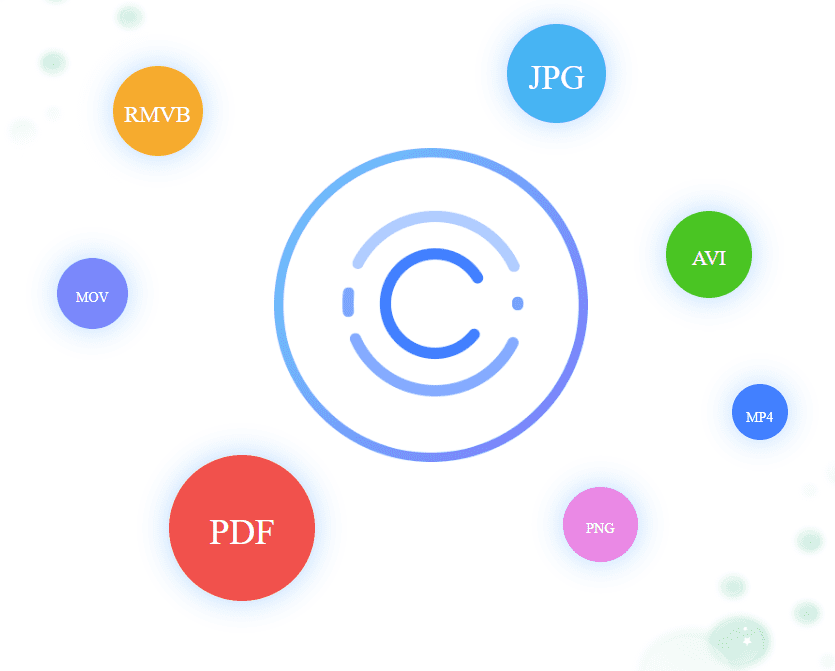
Apowersoft는 9가지 이상의 동영상 파일 형식과 7가지 사진 파일 형식을 지원합니다. 이 경우 Apowersoft가 귀하의 요구를 충족시킬 수 있습니다. 또한 선택한 범주에 따라 Apowersoft Online File Compressor는 파일을 압축하는 두 가지 또는 세 가지 방법을 제공합니다. 모든 파일의 압축을 쉽게 제어할 수 있습니다.
결론
이러한 프로그램 중 하나를 사용하면 PDF 파일의 크기를 더 쉽게 줄일 수 있습니다. 이렇게 하면 파일을 보내기 전에 압축되어 있기 때문에 메모리를 덜 사용하고 전자 메일을 통해 파일을 더 빨리 보낼 수 있습니다. 이제 몇 가지 옵션에 대해 알게 되었으므로 이를 테스트하고 각 상황과 각 파일 유형에 가장 적합한 옵션을 확인할 차례입니다.

